배포(nelify) & 검색 & 도메인
배포해보기
https://www.netlify.com
↑ 위의 사이트로 배포해보자.
이러한 배포 사이트는 AWS, 닷홈 등이 있다.
deploy : 인터넷에 웹사이트를 올리는 행위
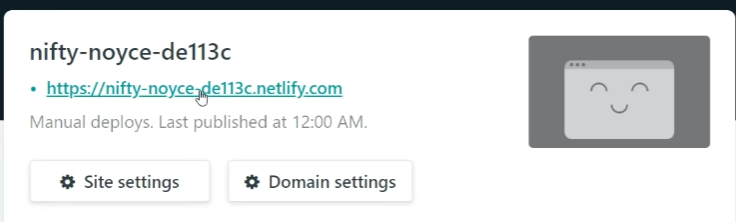
여기서 주소를 변경하려면 Site settings를 클릭한다.
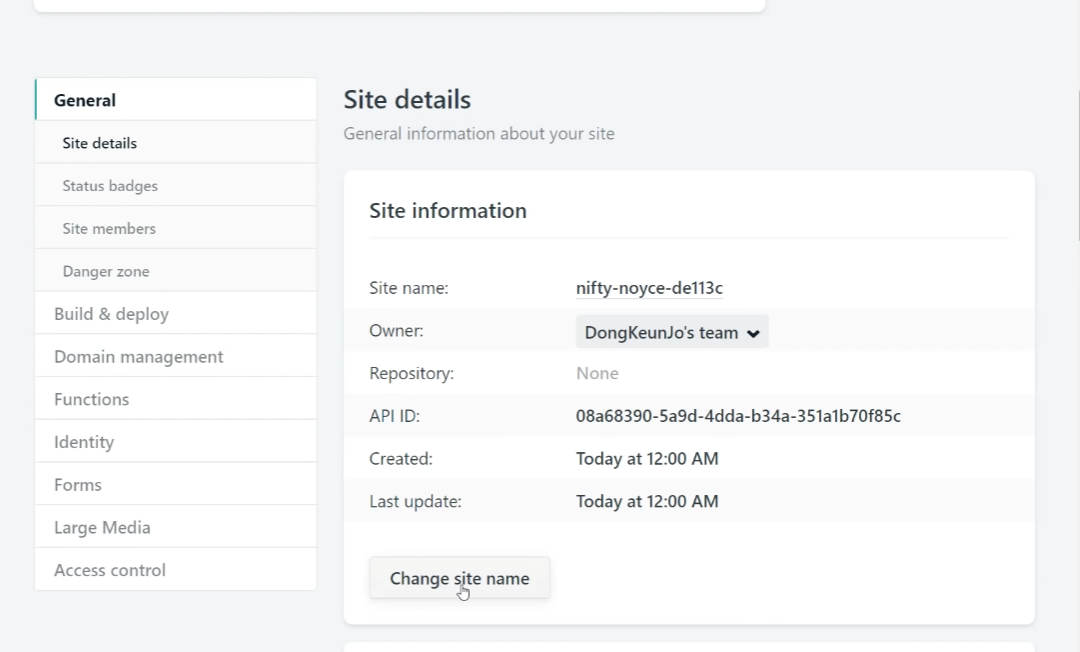
Change site name을 클릭해 준다.
내 사이트가 네이버에 검색되도록 만들기
검색엔진에 내사이트 등록
- 네이버 웹마스터도구 들어가기
- 사이트 추가
- 사이트 소유 확인(HTML 태그를 내 사이트 HTML head에 넣어주기)
- 관련문서(robots.txt & sitemap.xml) 제출하기
4-1 검증에서 robots.txt 클릭
4-2 하단에 robots.txt 간단생성
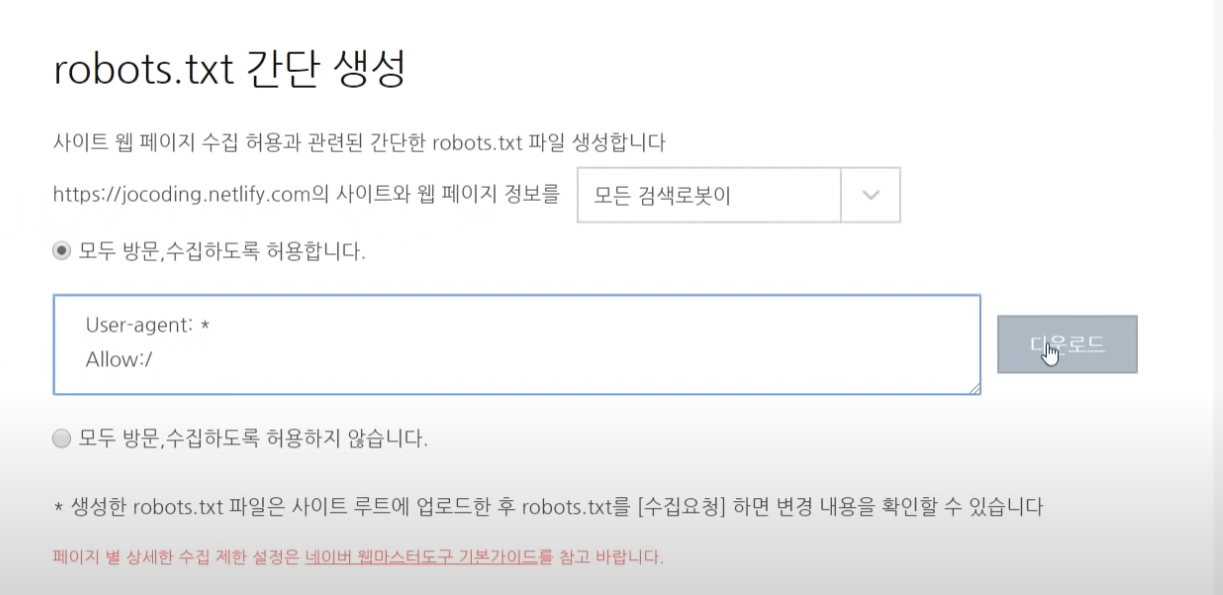
모든 사이트에서 검색이 될 수 있도록 모든 검색로봇이로 해준다.
4-3 다운받은 txt를 프로젝트 파일에 넣어주는데 주의할 점은 최상단에 위치해줘야 한다.
예를들어,
project > robots.txt (o)
project > 폴더 > robots.txt (x)
→ 폴더안에 있으면 크롤러가 읽지를 못한다.
4-4 크롤러가 더 쉽게 읽을 수 있도록 sitemap을 제출한다. 구글에서 create sitemap을 검색한 다음에 첫번째 사이트로 들어간다.
4-5 url에 내가 만든 사이트 도메인을 넣어준다.
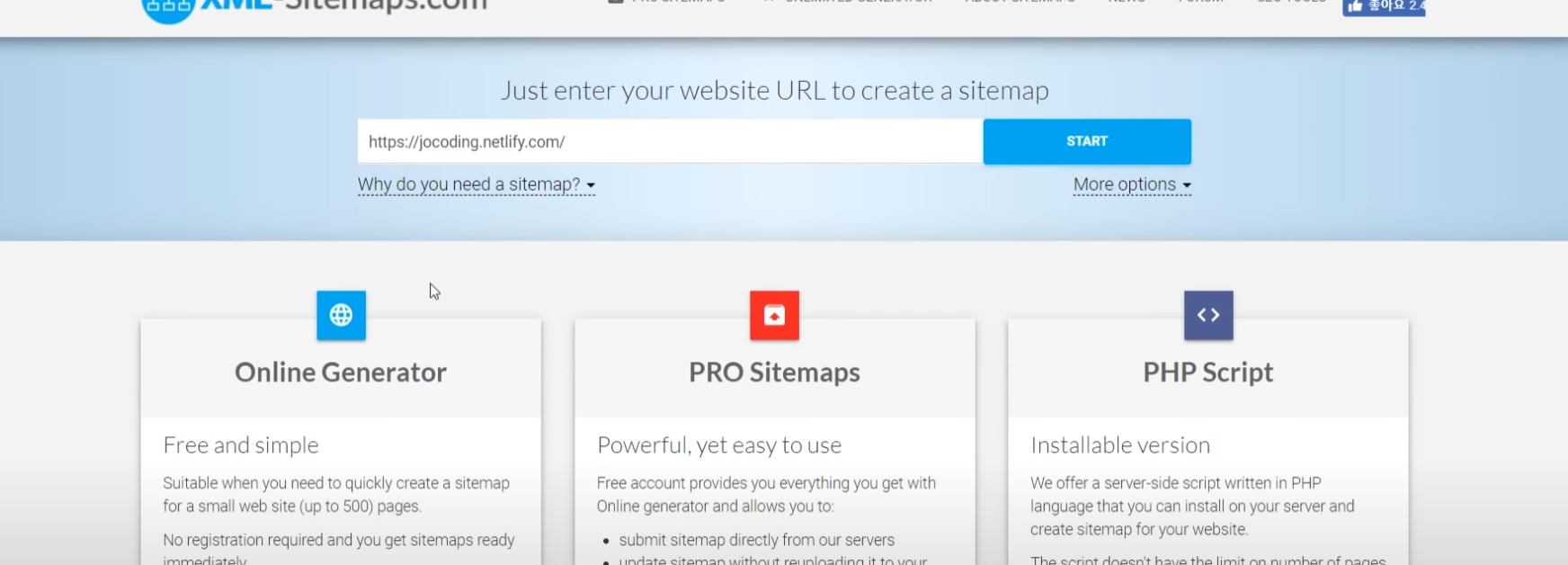
4-6 생성 성공
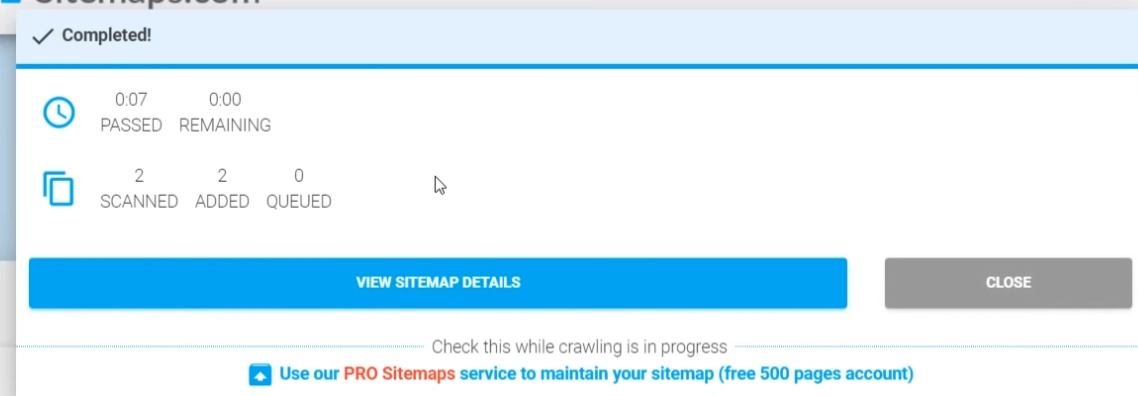
4-7 다운받아준다.
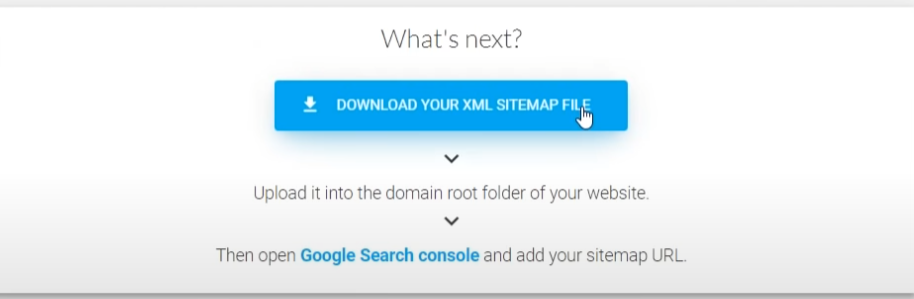
4-8 다운받은 txt를 프로젝트 폴더 최상단에 넣어주고 robots.txt파일에 sitemap경로를 적어주면 좀더 빠르게 sitemap을 참조할 수 있다.


- 사이트를 deploy를 한다. netlify의 deploy에 들어가서 완성한 파일을 넣어준다.

-
사이트에 들어가서 확인해준다.
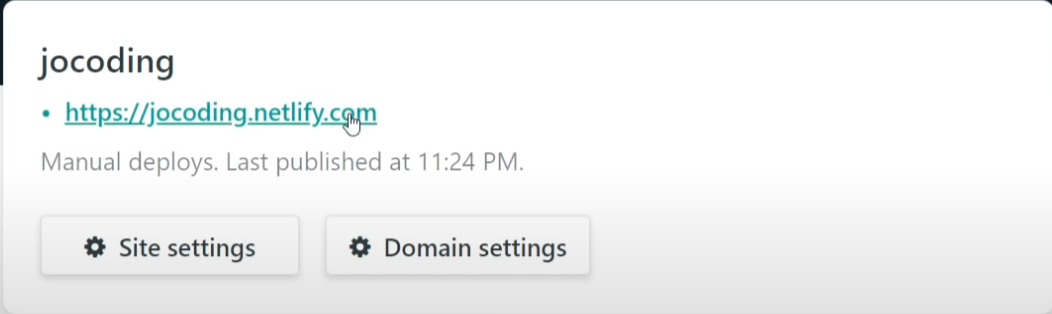

-
웹마스터도구에서 수집요청
-
우리가 검색가능하도록 올린 사이트가 최상단에 뜨게 하려면 검색엔진 최적화를 해줘야 한다. 웹마스터도구의 웹페이지 최적화로 확인을 눌러준다.
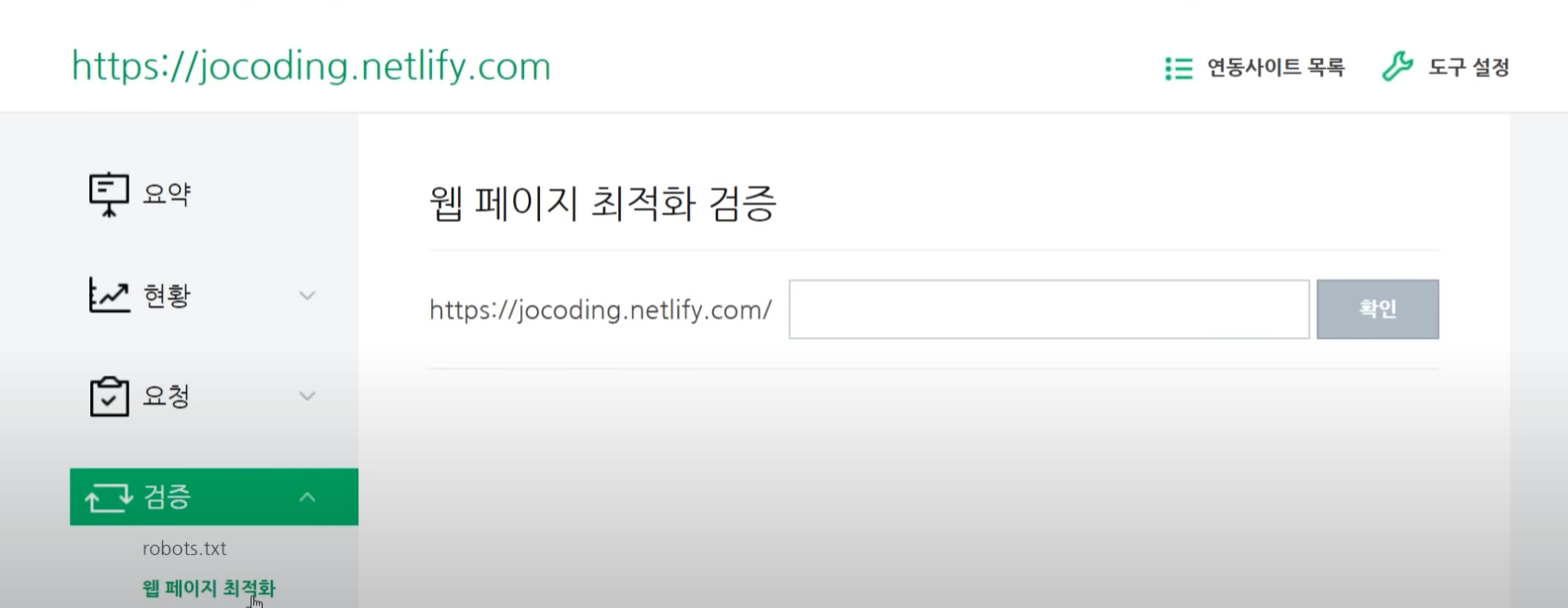
-
8번까지 진행하면 네이버에서 검색하면 나온다.
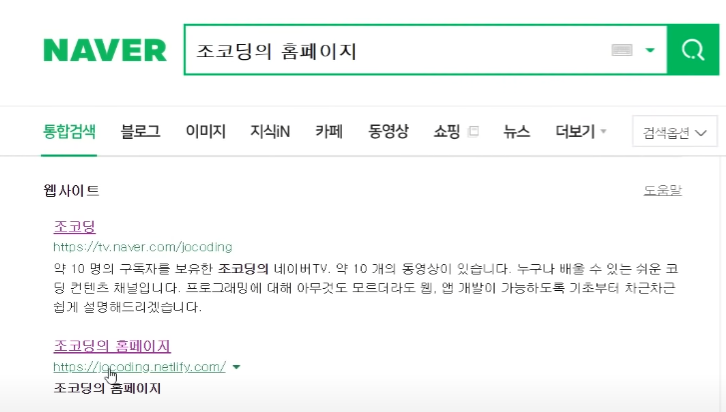
도메인
사람이 알아보기 쉬운 텍스트(URL)와 IP주소를 연결하여 저장해놓은 곳이 있다. DNS(Domain Name System)라고 부른다. 그래서 우리가 www.naver.com을 치면 먼저, DNS을 거쳐서 naver.com이 어떤 IP인지 받아온 다음에 그 IP로 접속하는 것이다.
- 공짜로 사용하려면 freenom을 구글에 검색
- freenom에서 사용하고자 하는 url친다.
예시)
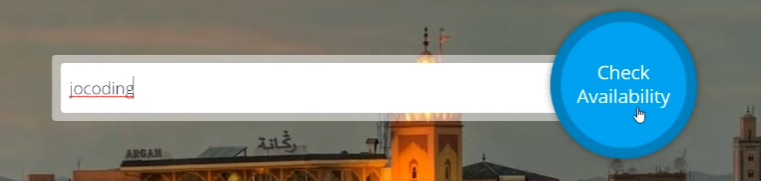
그러면 하단에 사용할 수 있는 URL 주소가 뜬다.
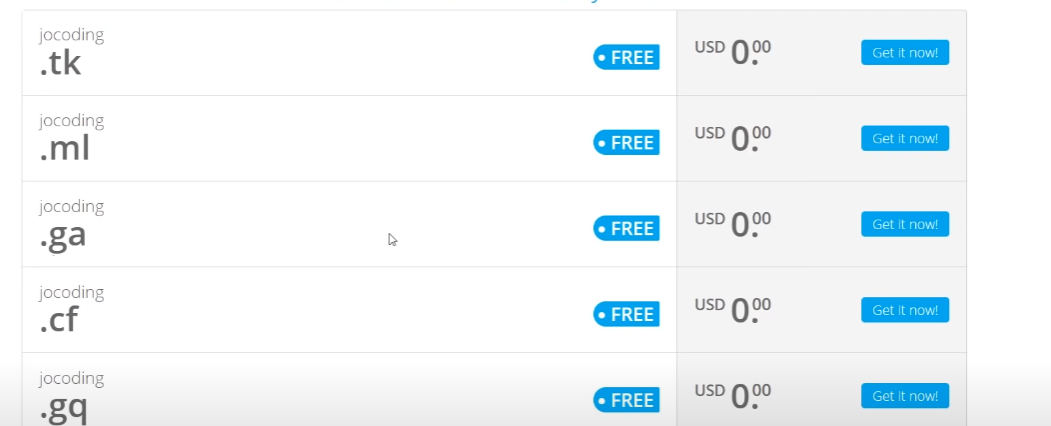
.com같은 경우는 만원정도를 지불해야 쓸 수 있다.
-
내사이트와 도메인 연결하기
service → My Domains로 들어가면 내가 구입한 목록이 나온다. -
내가 구입한 도메인을 복사를 한다.
-
자기가 사용하고자 하는 배포 사이트(AWS, 닷홈, netlify,...)로 가준다.
-
만약 netlify에서 해준다면 Domain settings를 클릭
-
하단에 Add custom domain을 눌러줍니다.
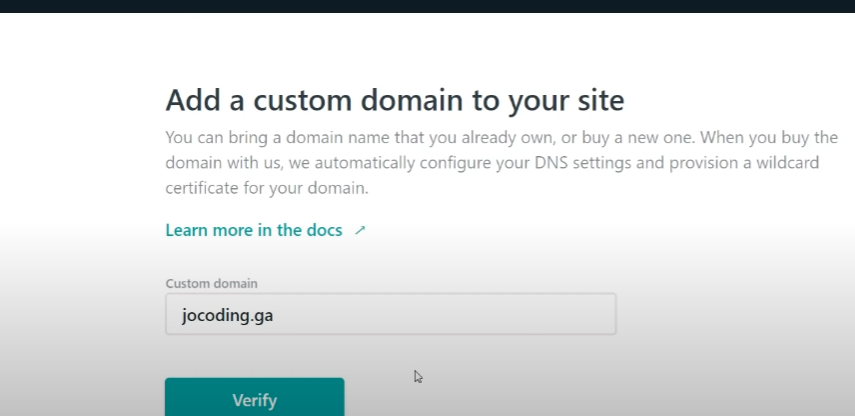
-
그러면 우리가 구입한 도메인을 넣을 수 있다.
-
8번까지 진행하면 등록한 도메인을 뜬다.

-
DNS를 설정
Check DNS configuration을 눌러서
jocoding.ga는 URL주소이고 104.198.14.52는 IP주소다.
A는 이 두개를 A type 레코드라고 해서 연결시켜주는 방식이다. -
다시 freenom으로 가준다. 그리고 Manage Domain을 클릭

-
그러면 도메인에 대한 설정을 해줄 수 있다.
Manage Freenom DNS로 들어가준다.
그리고 Target에 netlify에서 본 IP주소를 써준다. -
Name에 www를 쓴다면. www.도메인이름.구매한 URL로 검색할 수 있다.
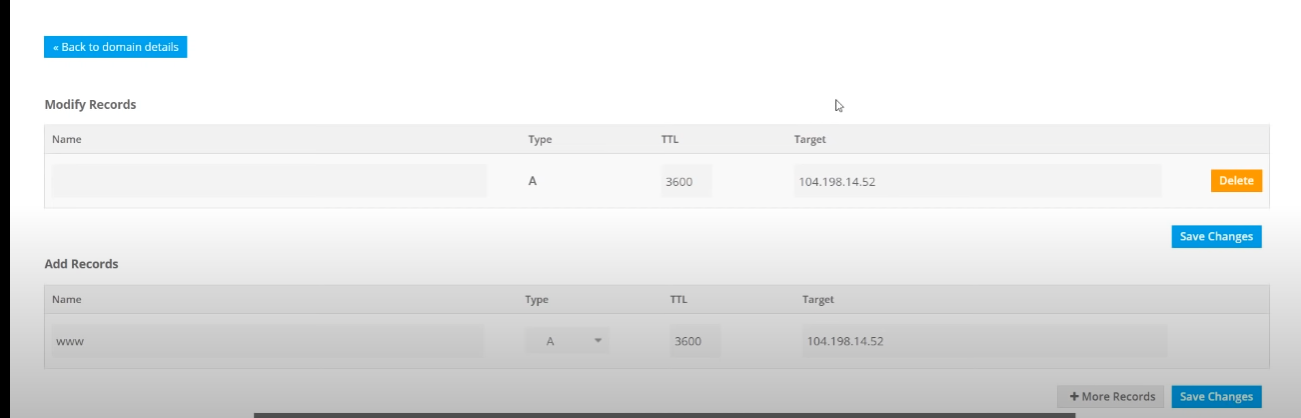
- 그리고 조금 있다가 다시 netlify로 오면 색이 변한 것을 확인할 수 있다. 누르면 완성한 홈페이지로 갈 수 있다. 도메인 설정 하단을 보면 HTTPS 방식이 자동으로 적용되어 있다.
